Кто-то когда-либо просил вас воспользоваться вашим компьютером? Разрешили бы вы им использовать вашу учетную запись, зная, что они могут получить доступ ко всему? К счастью, есть решение – использовать учетную запись гостя в Windows 10.
В этой статье вы узнаете все способы создания учетной записи гостя в Windows 10. Вы узнаете, как создавать ограниченные учетные записи с помощью графического интерфейса и PowerShell, и даже увидите, как преобразовывать учетные записи. Давайте начнем!
Необходимые условия
Прежде чем продолжить, приведены несколько предварительных требований. Вам понадобятся эти условия, чтобы следовать примерам в этой статье.
- Вы должны использовать компьютер с Windows 10. Примеры в этой статье используют Windows 10 Home.
- Windows PowerShell 5.1 – Эта версия уже поставляется с Windows 10. Если у вас уже установлен PowerShell 7, вы также можете использовать его.
Связано: Как проверить версию PowerShell (все способы!)
- Локальный администраторский доступ к компьютеру с Windows 10.
Когда вы удовлетворите требования, вы будете готовы начать создание учетных записей гостей в Windows 10.
Создание учетной записи пользователя Windows 10 с использованием настроек системы Windows.
В предыдущих версиях Windows у вас была возможность включить встроенную учетную запись гостя. Однако в Windows 10 версии 1607 встроенная учетная запись гостя можно использовать только в режиме Общий ПК, который по умолчанию недоступен.
Не волнуйтесь, есть способ создать учетную запись пользователя, которая имитирует учетную запись гостя в Windows 10.
В этом разделе вы узнаете, как настроить новую локальную учетную запись гостя на вашем компьютере с Windows 10 с минимальным количеством шагов, используя графический интерфейс пользователя (GUI).
Основные шаги для создания учетной записи гостя в Windows 10 следующие:
- Создайте новую учетную запись стандартного пользователя. Новые учетные записи по умолчанию являются стандартными учетными записями.
- Измените членство нового пользователя в группе, эффективно преобразовав стандартную учетную запись пользователя в учетную запись гостя.
Читайте дальше, чтобы узнать, как создать стандартную учетную запись Windows, которая является основой для учетной записи гостя.
Создание новой стандартной учетной записи
Следующие шаги помогут вам создать стандартную учетную запись в Windows, что является предварительным этапом для создания учетной записи посетителя.
- Сначала на рабочем столе Windows щелкните правой кнопкой мыши на Пуск или нажмите сочетание клавиш
WIN+X, чтобы вызвать контекстное меню.
2. Нажмите Выполнить, чтобы открыть диалоговое окно Выполнить.
3. Как только появится диалоговое окно Запуск, введите control userpasswords2 внутри раздела ввода текста Открыть.
4. Нажмите OK или нажмите Enter, чтобы открыть окно Учетные записи пользователей, где вы увидите список существующих учетных записей пользователей на вашем компьютере.
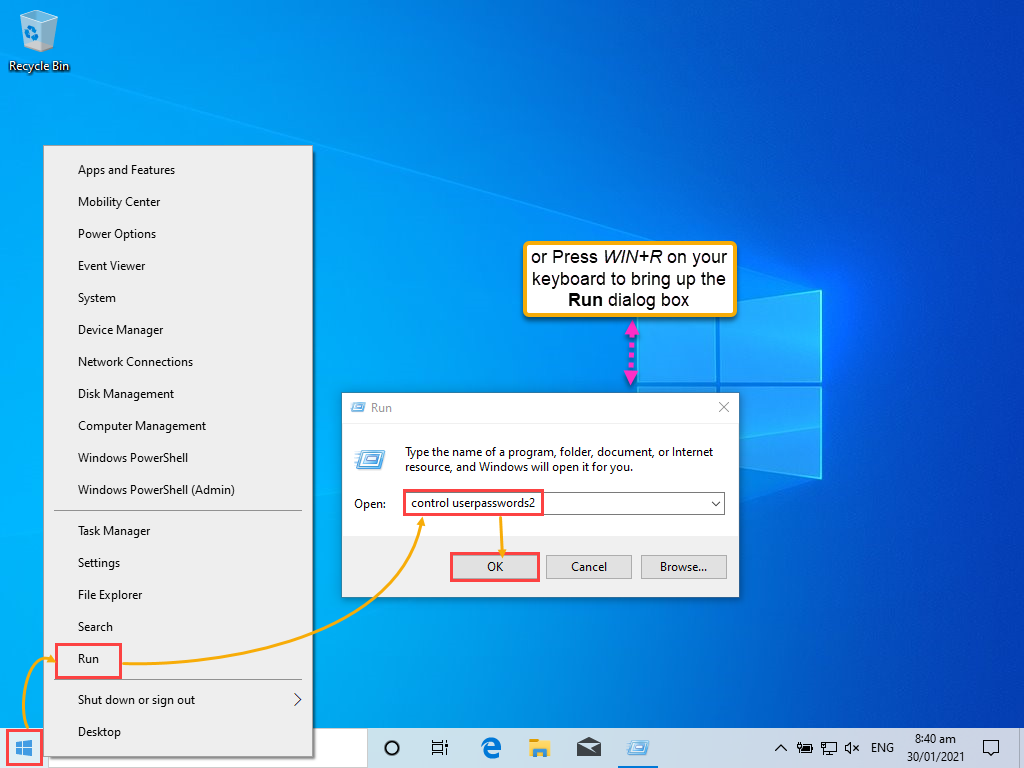
5. На скриншоте ниже нажмите Добавить, чтобы добавить нового пользователя.
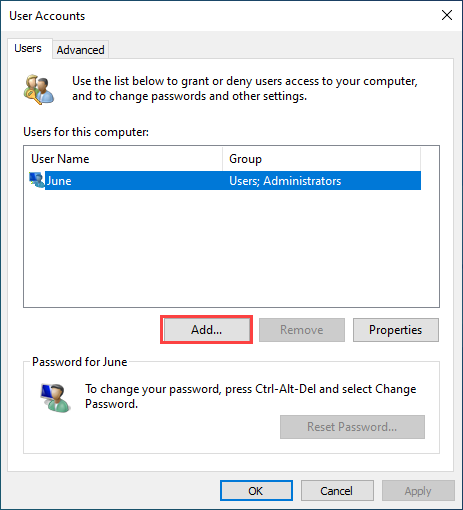
6. В следующем окне спрашивается: Как этот человек войдет в систему?. Поскольку ваша цель – создать локального пользователя, вам не нужно вводить адрес электронной почты. Вместо этого щелкните ссылку Войти без учетной записи Microsoft внизу окна.
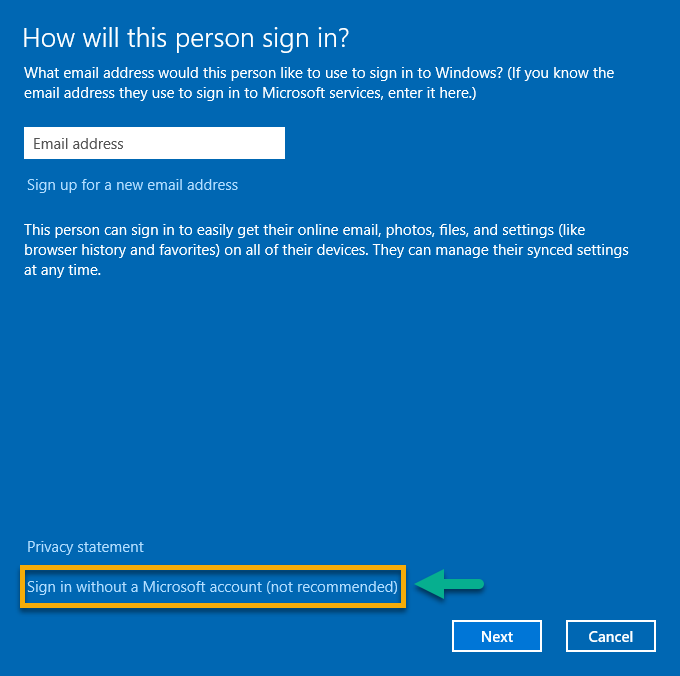
7. Различия между учетной записью Microsoft и локальной учетной записью перечислены в окне Добавить пользователя. Поскольку вы создаете локальную учетную запись пользователя, нажмите кнопку Локальная учетная запись.
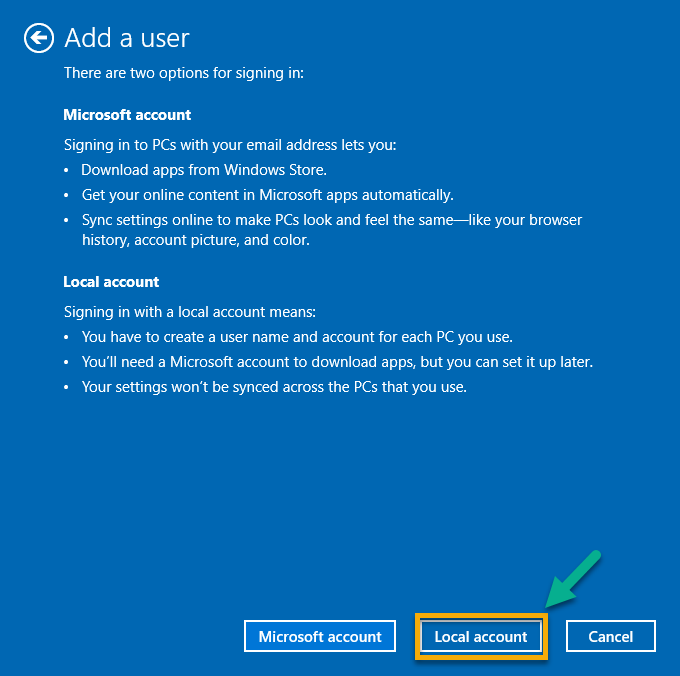
8. В поле Имя пользователя введите имя учетной записи, которую хотите создать. Хотя в этой статье используется имя Посетитель, выберите описательное имя для вашей гостевой учетной записи. Добавление пароля необязательно, но это повысит безопасность учетной записи гостя. Нажмите Далее, чтобы завершить создание учетной записи.
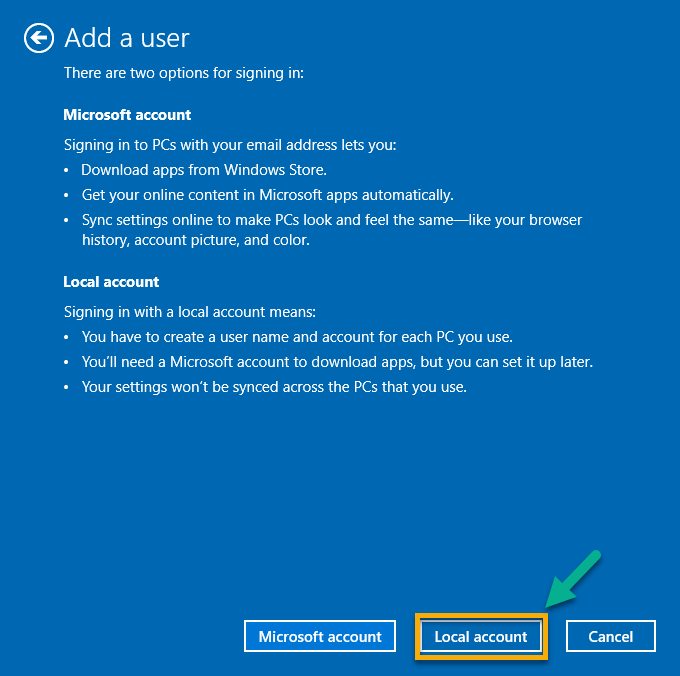
Нажмите кнопку Готово, чтобы закрыть окно Добавление пользователя.
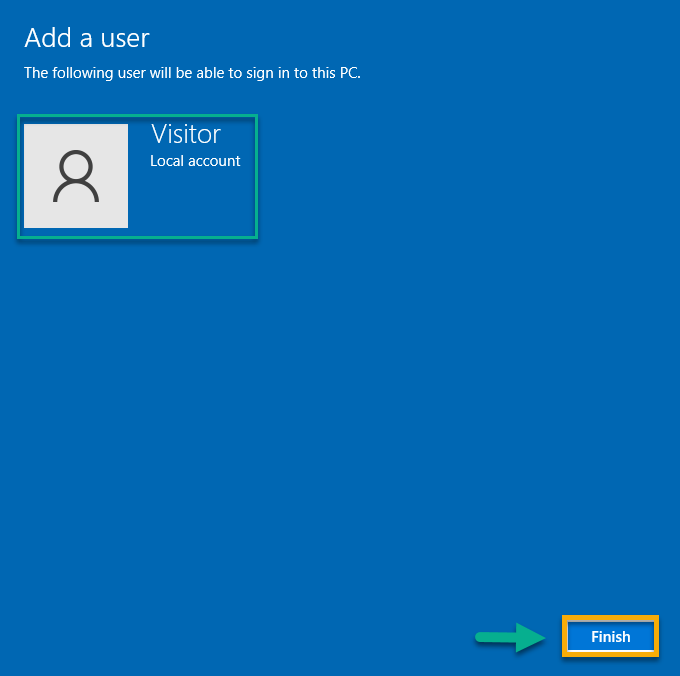
После создания стандартной учетной записи пользователя вы будете перенаправлены обратно в окно Учетные записи пользователей. Вы увидите, что теперь есть дополнительный пользователь, Посетитель, как показано на скриншоте ниже.
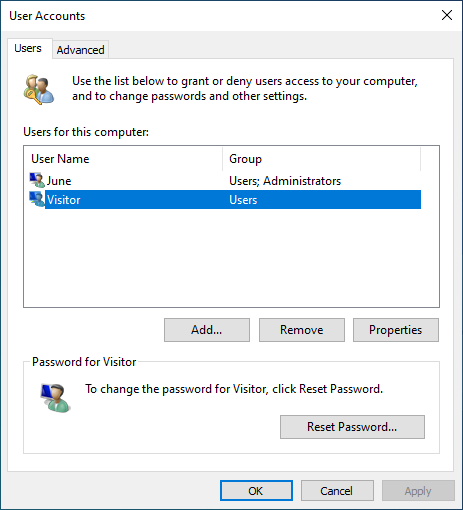
По умолчанию учетная запись Посетитель является членом группы Пользователи. Поскольку эта учетная запись является стандартным пользователем, вам теперь нужно преобразить учетную запись пользователя в гостевую. Продолжайте чтение, чтобы узнать, как преобразовать стандартную учетную запись в учетную запись гостя!
Преобразование стандартной учетной записи пользователя в учетную запись гостя
Ваша недавно созданная учетная запись Посетитель является стандартной учетной записью. Стандартная учетная запись имеет гораздо больше разрешений, чем учетная запись гостя. Давайте теперь преобразуем стандартную учетную запись пользователя в учетную запись гостя, чтобы удалить эти дополнительные разрешения. Предполагая, что вы все еще находитесь в окне Учетных записей пользователя:
- Сначала щелкните, чтобы выделить учетную запись Посетитель в окне Учетные записи пользователя.
- После выбора нажмите на Свойства.
- Когда появится окно свойств учетной записи Посетитель, нажмите на вкладку Членство в группах.
- На вкладке Членство в группах вы увидите несколько различных типов учетных записей. Тип учетной записи Гость не является одним из отображаемых вариантов. Нажмите кнопку радио рядом с Другое, щелкните по выпадающему списку и выберите вариант Гости.
- Наконец, нажмите кнопку OK, чтобы завершить выбор членства учетной записи пользователя.
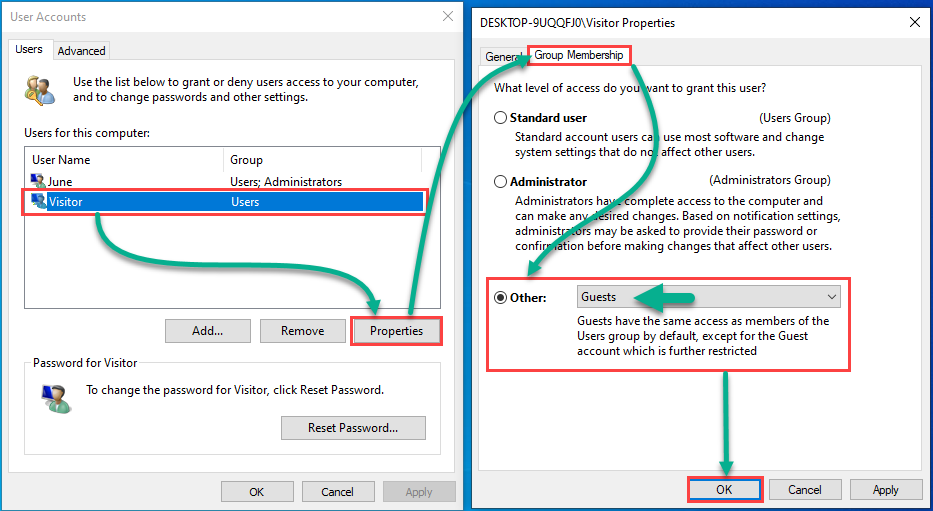
Отлично! Вы успешно преобразовали стандартную учетную запись пользователя в учетную запись гостя. Как видно на изображении ниже, членство в группе изменилось с Пользователи на Гости.
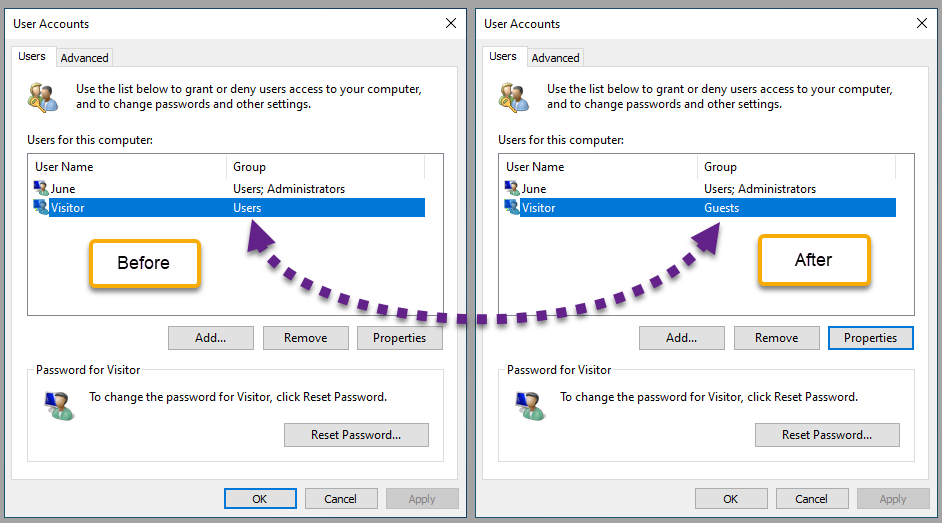
Что если вам нужно удалить учетную запись гостя? Прочтите, чтобы узнать, как вы можете сделать это через окно Учетные записи пользователя.
Удаление учетной записи гостя с использованием графического интерфейса
Учетные записи гостей обычно используются временно. Если вам больше не нужна учетная запись гостя, вы можете удалить ее.
Чтобы удалить учетную запись гостя, выделите учетную запись гостя в списке Учетные записи пользователя и щелкните Удалить, как показано на скриншоте ниже.

Как видно на изображении ниже, вы получите предупреждение, подтверждающее операцию удаления. Щелкните Да, чтобы подтвердить удаление учетной записи гостя Windows 10.
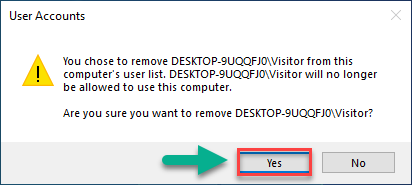
Как часто бывает, есть много способов создать учетную запись пользователя в Windows, читайте далее, чтобы узнать, как сделать это с использованием командной строки.
Добавление учетной записи гостя Windows 10 с использованием командной строки
Использование командной строки – это потенциально более быстрый способ создания учетных записей гостей, чем использование графического интерфейса. В этом примере вы будете использовать командную строку для создания учетной записи гостя Windows 10.
- Создайте локального пользователя с именем Посетитель.
- Удалите учетную запись Посетителя как члена группы Пользователи.
- Добавьте учетную запись Посетителя как члена группы Гости.
Создание учетной записи гостя с использованием всего трех строк команд
Возникшие в более ранних версиях Windows, команды net user позволяют добавлять, удалять и изменять учетные записи пользователей на компьютере через командную строку.
В этом разделе вы будете использовать команду net user, чтобы создать учетную запись пользователя, а затем преобразовать эту учетную запись пользователя в гостевую. Чтобы начать создание гостевой учетной записи, выполните следующие шаги.
Сначала откройте повышенное окно командной строки, введя текст Командная строка в поле поиска Windows. Как только приложение Командная строка отобразится в результатах поиска, выделите приложение Командная строка и щелкните опцию Запуск от имени администратора, как показано ниже.
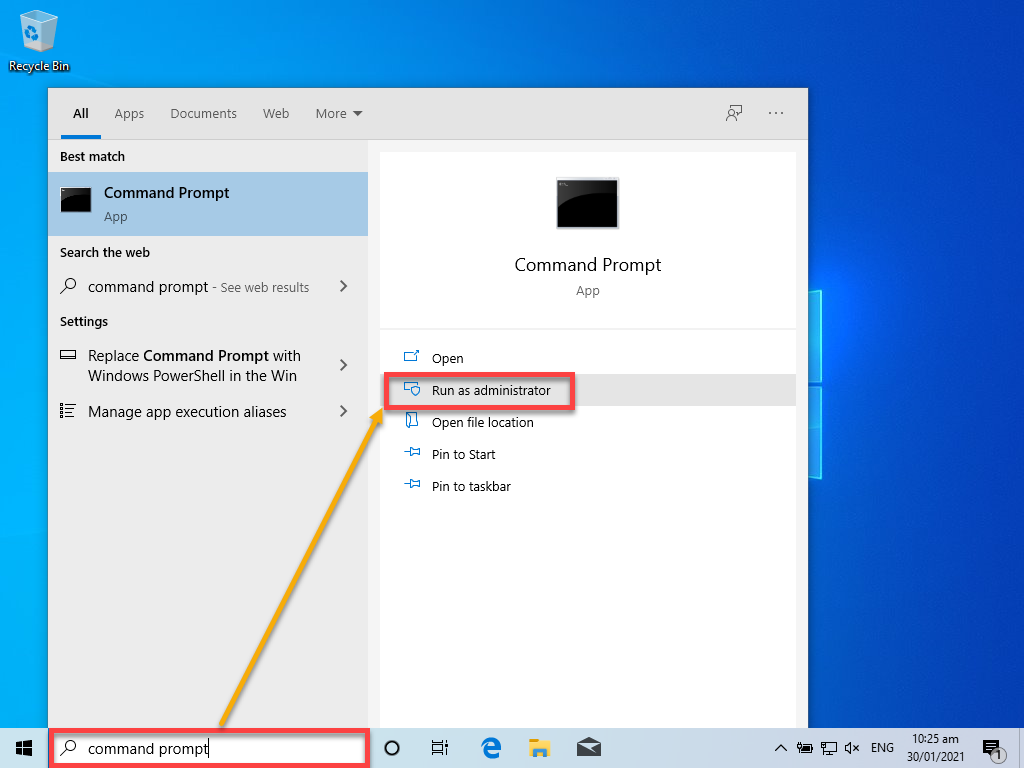
Затем наиболее просто скопируйте и вставьте каждую команду ниже в открытое окно командной строки. Параметр /active:yes также активирует учетную запись, которая иначе была бы отключена по умолчанию.
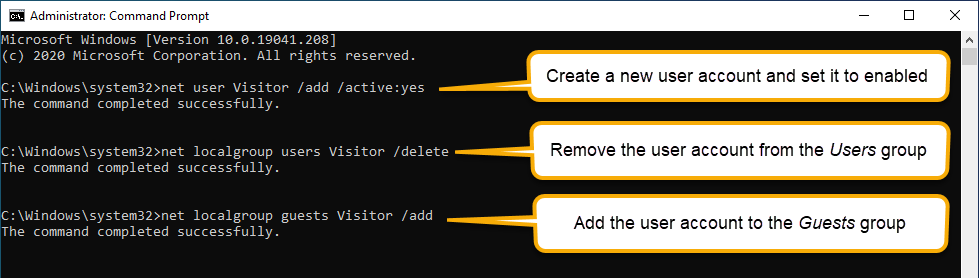
Таким образом, вы создали новую учетную запись гостя в Windows 10 с помощью командной строки. Читайте далее, чтобы узнать, как удалить учетную запись пользователя, также используя командную строку.
Удаление учетной записи гостя с помощью командной строки
Когда вам больше не нужна учетная запись гостя, вы можете удалить ее в повышенном окне командной строки. Чтобы удалить учетную запись гостя, используйте команду ниже, заменив Посетитель на учетную запись пользователя, которую нужно удалить.
Процесс удаления не запросит подтверждение! Вы увидите только сообщение о завершении выполнения команды после удаления учетной записи.
Добавление учетной записи гостя Windows 10 с помощью PowerShell
В этом разделе вы узнаете альтернативу командам net с использованием командлетов PowerShell, New-LocalUser и Add-LocalGroupMember для создания новой учетной записи гостя в одной строке кода!
- Чтобы создать учетную запись гостя, откройте повышенную сеанс PowerShell. Чтобы запустить PowerShell от имени администратора, щелкните правой кнопкой мыши на меню Пуск и выберите Windows PowerShell (администратор).
См. также: Как запустить PowerShell от имени администратора
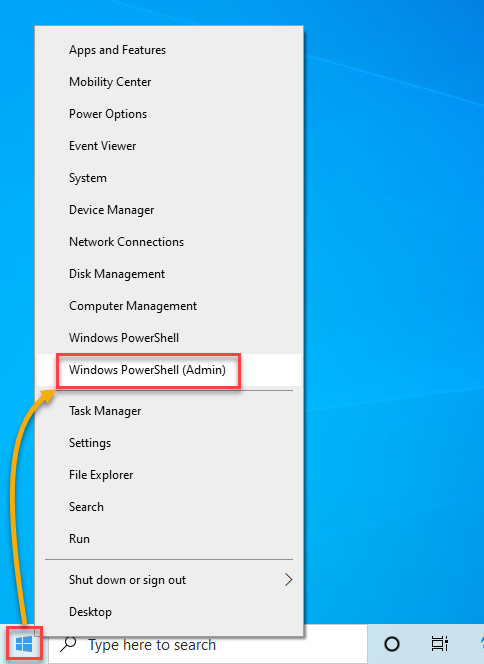
2. Затем приведенная ниже команда создаст новую локальную учетную запись с именем Visitor без пароля с помощью параметра NoPassword. Результатирующий объект передается в командлет Add-LocalGroupMember, добавляющий учетную запись в группу Guests.
Вы не получите подтверждения, если не произошло ошибки в процессе. В этом случае отсутствие новостей – это хорошая новость.
См. также: Возвращение к основам: Понимание объектов PowerShell
3. Чтобы подтвердить, что команда успешно создала учетную запись Посетитель, используйте команду Get-LocalGroupMember ниже. Данная команда ищет члена группы с именем Посетитель в группе Гости.
На скриншоте ниже показан фактический результат выполнения команд в PowerShell. Как видите, команда Get-LocalUser вернула пользователя с именем Посетитель, что указывает на успешное создание новой учетной записи гостя.

Удаление учетной записи гостя с помощью PowerShell
Как и в предыдущих примерах, когда вам необходимо удалить учетную запись гостя Windows 10, вы можете использовать PowerShell. Чтобы удалить пользователя, используйте Remove-LocalUser в повышенной сессии PowerShell. Чтобы удалить учетную запись гостя с именем Посетитель, выполните нижеприведенную команду в PowerShell.
Обратите внимание, что при выполнении команды
Remove-LocalUserвы не получите запрос на подтверждение!
Чтобы убедиться, что учетная запись Посетитель была удалена, выполните команду Get-LocalUser, как показано ниже. Полученная ошибка указывает на то, что учетная запись пользователя больше не существует.

Следующие шаги
Разрешение гостям использовать ваш компьютер не должно быть рискованным с учетом учетной записи гостя Windows 10. В этой статье вы узнали, как использовать графический интерфейс пользователя, командную строку и PowerShell для создания новой учетной записи гостя Windows 10.
Чтобы дополнительно применить то, что вы узнали здесь, попробуйте автоматизировать процесс создания учетной записи гостя Windows 10. Создайте сценарий PowerShell, который запрашивает имя нового гостевого пользователя!
Связано: Read-Host: отличный способ получить ввод для ваших сценариев PowerShell
Source:
https://adamtheautomator.com/windows-10-guest-account/













